Scantyp
Wenn die Vorlage Fotos, Abbildungen oder Diagramme mit komplexer Schattierung oder Graustufen enthält, wählen Sie den entsprechenden Scantyp aus, um die Bildschärfe zu optimieren.
Text
Wählen Sie die Option [Text], um Schwarzweißdokumente mit hohem Kontrast zu versenden. Verwenden Sie diese Einstellung, wenn Sie nur den Text deutlich lesbar senden möchten, auch wenn die Vorlage sowohl Text als auch Fotos enthält.
Text / Line Art
Wählen Sie [Text / Line Art], um Vorlagen mit Schwarzweißgrafiken mit starkem Kontrast mit erhöhter Auflösung zu senden. Der Modus [Text] legt den Schwerpunkt auf die Scangeschwindigkeit, der Modus [Text / Line Art] auf die Scanqualität.
Text / Foto
Wählen Sie [Text / Foto], um eine Vorlage zu senden, die sowohl Schwarzweißbilder mit starkem Kontrast als auch Text und Rasterbilder wie Fotos enthält.
Foto
Wählen Sie [Foto], um eine Vorlage mit Rasterbildern, z.B. Fotos, oder eine farbige Vorlage zu senden.
![]() Drücken Sie [Scaneinstellungen].
Drücken Sie [Scaneinstellungen].
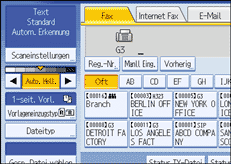
![]() Stellen Sie sicher, dass [Scantyp] gewählt ist.
Stellen Sie sicher, dass [Scantyp] gewählt ist.
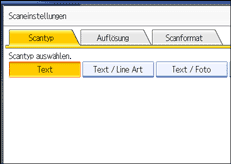
![]() Wählen Sie den gewünschten Scantyp und drücken Sie anschließend auf [OK].
Wählen Sie den gewünschten Scantyp und drücken Sie anschließend auf [OK].
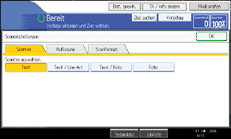
![]()
Wenn Sie [Text / Line Art], [Text / Foto] oder [Foto] wählen, nimmt die Übertragung mehr Zeit in Anspruch als mit der Option [Text].
Wenn Sie ein Faxdokument mit [Text / Line Art], [Text / Foto] oder [Foto] senden und der Hintergrund des empfangenen Bildes verschmutzt ist, reduzieren Sie die Helligkeitseinstellung und senden Sie das Fax erneut. Weitere Informationen zum Einstellen der Helligkeit finden Sie unter "Helligkeit (Kontrast)".
Sie können die Auswahl des Scantyps festlegen, wenn das Gerät eingeschaltet oder die Taste [Gesamtlöschen] gedrückt wird. Weitere Informationen finden Sie unter "Ändern der Standardfunktionen für die Fax-Ausgangsanzeige".

